Flutter学习记录——12.表格组件
文章目录
- 1.Table Widget
- 2.DataTable Widget
- 3.PaginatedDataTable Widget
- 4.总结
1.Table Widget
我们先看下表格绘制的第一种实现组件:Table。Table 的继承关系:
Table -> RenderObjectWidget -> Widget
Table 中的每一行用 TableRow 组件,列数用 columnWidths 属性控制。
我们看下 Table 的构造方法:
Table({Key key,// 每行的TableRow集合this.children = const <TableRow>[],// 设置每列的宽度this.columnWidths,// 默认每列宽度值,默认情况下均分this.defaultColumnWidth = const FlexColumnWidth(1.0),// 文字方向this.textDirection,// 表格边框设置this.border,// 默认垂直方向的对齐方式this.defaultVerticalAlignment = TableCellVerticalAlignment.top,// defaultVerticalAlignment为baseline的时候,配置生效this.textBaseline,})
通过实例来学习 Table 的用法:
class TableSamplesState extends State<TableSamples> {@overridevoid initState() {super.initState();}@overrideWidget build(BuildContext context) {return Scaffold(appBar: AppBar(title: Text('Table Demo'), primary: true),body: Padding(padding: EdgeInsets.all(10),// 使用Table绘制表格child: Table(// 有很多种设置宽度方式columnWidths: {///固定列宽度0: FixedColumnWidth(50),///弹性列宽度1: FlexColumnWidth(1),///宽度占所在容器的百分比(0-1)2: FractionColumnWidth(0.5),3: IntrinsicColumnWidth(flex: 0.2),4: MaxColumnWidth(FixedColumnWidth(100.0), FractionColumnWidth(0.1)),///大于容器10%宽度,但小于等于100px5: MinColumnWidth(FixedColumnWidth(100.0), FractionColumnWidth(0.1)),},// 设置表格边框border: TableBorder.all(color: Colors.black, width: 1),children: <TableRow>[// 每行内容设置TableRow(children: <Widget>[// 每个表格单元TableCell(verticalAlignment: TableCellVerticalAlignment.middle,child: Center(child: Text('Title1',style:TextStyle(fontSize: 18, fontWeight: FontWeight.bold),),),),TableCell(verticalAlignment: TableCellVerticalAlignment.middle,child: Center(child: Text('Title2',style:TextStyle(fontSize: 18, fontWeight: FontWeight.bold),),),),TableCell(verticalAlignment: TableCellVerticalAlignment.middle,child: Center(child: Text('Title3',style:TextStyle(fontSize: 18, fontWeight: FontWeight.bold),),),),]),TableRow(children: <Widget>[TableCell(child: Text('data1'),),TableCell(child: Text('data2'),),TableCell(child: Text('data3'),),]),TableRow(children: <Widget>[TableCell(child: Text('data1'),),TableCell(child: Text('data2'),),TableCell(child: Text('data3'),),]),TableRow(children: <Widget>[TableCell(child: Text('data1'),),TableCell(child: Text('data2'),),TableCell(child: Text('data3'),),]),TableRow(children: <Widget>[TableCell(child: Text('data1'),),TableCell(child: Text('data2'),),TableCell(child: Text('data3'),),]),],),));}}
运行效果如图:
Table
可见,Table 的用法很简单。
2.DataTable Widget
下面我们学习一下绘制表格的另一个组件:DataTable,这个功能更加强大,比较常用。
DataTable 继承自 StatelessWidget,是一个无状态组件。
我们看下 DataTable 的构造方法:
DataTable({Key key,// 设置表头@required this.columns,// 列排序索引this.sortColumnIndex,// 是否升序排序,默认为升序this.sortAscending = true,// 点击全选this.onSelectAll,// 表格每行内容@required this.rows,})
在 DataTable 中 columns 属性里放置的是 DataColumn 来设置列属性,我们看下 DataColumn 的构造方法:
const DataColumn({// 标签,可使用文本或者尺寸为18的图标@required this.label,// 工具提示this.tooltip,// 是否包含数字this.numeric = false,// 排序时调用this.onSort,})
在 DataTable 中 rows 属性里放置的是 DataRow 来设置行内容和属性,我们看下 DataRow 的构造方法:
const DataRow({this.key,// 是否选中this.selected = false,// 选中状态改变时回调this.onSelectChanged,// 子表格单元@required this.cells,})
这里的每个子表格单元使用的是 DataCell 来设置内容和属性,看看 DataCell 的构造方法:
const DataCell(// 子控件,一般为Text或DropdownButtonthis.child, {// 是否为占位符,若子控件为Text,显示占位符文本样式this.placeholder = false,// 是否显示编辑图标,配合onTab使用this.showEditIcon = false,// 点击回调this.onTap,})
接下来我们通过一个实例来看下 DataTable 的用法:
class DataTableState extends State<DataTableSamples> {@overridevoid initState() {super.initState();}@overrideWidget build(BuildContext context) {return Scaffold(appBar: AppBar(title: Text('DataTable Demo'), primary: true),body: DataTable(// 行rows: <DataRow>[// 每行内容设置DataRow(cells: <DataCell>[// 子表格单元DataCell(Text('data1'), onTap: onTap),DataCell(Text('data2'), onTap: onTap),DataCell(Text('data3'), onTap: onTap),],),DataRow(cells: <DataCell>[DataCell(Text('data1'), onTap: onTap),DataCell(Text('data2'), onTap: onTap),DataCell(Text('data3'), onTap: onTap),],),DataRow(cells: <DataCell>[DataCell(Text('data1'), onTap: onTap),DataCell(Text('data2'), onTap: onTap),DataCell(Text('data3'), onTap: onTap),],),DataRow(cells: <DataCell>[DataCell(Text('data1'), onTap: onTap),DataCell(Text('data2'), onTap: onTap),DataCell(Text('data3'), onTap: onTap),],),DataRow(cells: <DataCell>[DataCell(Text('data1'), onTap: onTap),DataCell(Text('data2'), onTap: onTap),DataCell(Text('data3'), onTap: onTap),],),],// 列columns: <DataColumn>[DataColumn(label: Text('DataColumn1')),DataColumn(label: Text('DataColumn2')),DataColumn(label: Text('DataColumn3')),],));}}void onTap() {print('data onTap');}
运行效果如图:

3.PaginatedDataTable Widget
这里拓展一下,PaginatedDataTable 也是一个 DataTable,主要用来绘制有分页类型的表格。
PaginatedDataTable 继承自 StatefulWidget,是一个有状态组件。
PaginatedDataTable 的构造方法如下:
PaginatedDataTable({Key key,// 表名,通常为Text,也可以是ButtonBar/FlatButton@required this.header,// 动作,List<Widget>集合,内部子控件大小宽高要24.0,padding为8.0this.actions,// 列集合@required this.columns,// 列排序索引this.sortColumnIndex,// 是否升序排序this.sortAscending = true,// 点击全选回调this.onSelectAll,// 初始索引this.initialFirstRowIndex = 0,// 页数更改监听,左右箭头点击时this.onPageChanged,// 默认一页显示的行数,默认为10this.rowsPerPage = defaultRowsPerPage,// 可选择页数this.availableRowsPerPage = const <int>[defaultRowsPerPage, defaultRowsPerPage * 2, defaultRowsPerPage * 5, defaultRowsPerPage * 10],// 点击可选择页数下拉监听this.onRowsPerPageChanged,this.dragStartBehavior = DragStartBehavior.down,// 表格数据源DataTableSource@required this.source})
PaginatedDataTable 在使用时,外层要是一个 ListView 或 ScrollView 这种可滚动容器才可以使用。
在使用 PaginatedDataTable 时,最重要的一个不同就是要设置 DataTableSource,我们需要编写提供一个 DataTableSource 表格数据源提供给表格数据。
PaginatedDataTable 的用法实例:
class PaginatedDataTableState extends State<PaginatedDataTableSamples> {TableDataSource _dataSource = TableDataSource();int _defalutRowPageCount = 8;int _sortColumnIndex;bool _sortAscending = true;@overridevoid initState() {super.initState();}@overrideWidget build(BuildContext context) {return Scaffold(appBar: AppBar(title: Text('PaginatedDataTable Demo'), primary: true),// 外层用ListView包裹body: ListView(padding: EdgeInsets.all(10),children: <Widget>[// PaginatedDataTablePaginatedDataTable(// 表格数据源source: _dataSource,// 默认为0initialFirstRowIndex: 0,// 全选操作onSelectAll: (bool checked) {_dataSource.selectAll(checked);},// 每页显示的行数rowsPerPage: _defalutRowPageCount,// 每页显示数量改变后的回调onRowsPerPageChanged: (value) {setState(() {_defalutRowPageCount = value;});},// 设置每页可以显示的行数值列表选项availableRowsPerPage: [5, 8],// 翻页操作回调onPageChanged: (value) {print('$value');},// 是否升序排序sortAscending: _sortAscending,sortColumnIndex: _sortColumnIndex,// 表格头部header: Text('Data Header'),// 列columns: <DataColumn>[DataColumn(label: Text('名字')),DataColumn(label: Text('价格'),// 加入排序操作onSort: (int columnIndex, bool ascending) {_sort<num>((Shop p) => p.price, columnIndex, ascending);}),DataColumn(label: Text('类型')),],),],));}//排序关联_sortColumnIndex,_sortAscendingvoid _sort<T>(Comparable<T> getField(Shop s), int index, bool b) {_dataSource._sort(getField, b);setState(() {this._sortColumnIndex = index;this._sortAscending = b;});}}class Shop {final String name;final int price;final String type;// 默认为未选中bool selected = false;Shop(this.name, this.price, this.type);}class TableDataSource extends DataTableSource {final List<Shop> shops = <Shop>[Shop('name', 100, '家电'),Shop('name2', 130, '手机'),Shop('三星', 130, '手机'),Shop('三星', 130, '手机'),Shop('三星', 130, '手机'),Shop('海信', 100, '家电'),Shop('TCL', 100, '家电'),];int _selectedCount = 0;///根据位置获取内容行@overrideDataRow getRow(int index) {Shop shop = shops.elementAt(index);return DataRow.byIndex(cells: <DataCell>[DataCell(Text('${ shop.name}'),placeholder: true,),DataCell(Text('${ shop.price}'), showEditIcon: true),DataCell(Text('${ shop.type}'), showEditIcon: false),],selected: shop.selected,index: index,onSelectChanged: (bool isSelected) {if (shop.selected != isSelected) {_selectedCount += isSelected ? 1 : -1;shop.selected = isSelected;notifyListeners();}});}@override///行数是否不确定bool get isRowCountApproximate => false;@override///行数int get rowCount => shops.length;@override///选中的行数int get selectedRowCount => _selectedCount;void selectAll(bool checked) {for (Shop shop in shops) {shop.selected = checked;}_selectedCount = checked ? shops.length : 0;notifyListeners();}//排序,void _sort<T>(Comparable<T> getField(Shop shop), bool b) {shops.sort((Shop s1, Shop s2) {if (!b) {//两个项进行交换final Shop temp = s1;s1 = s2;s2 = temp;}final Comparable<T> s1Value = getField(s1);final Comparable<T> s2Value = getField(s2);return Comparable.compare(s1Value, s2Value);});notifyListeners();}}void onTap() {print('data onTap');}
运行效果如图:

4.总结
本节博客主要是给大家讲解了 Flutter 的表格绘制组件的用法和特点。
- 重点掌握 DataTable 和 PaginatedDataTable 的用法。
- 实践一下这几个 Widget 使用方法,尝试写一个课程表表格页面。



























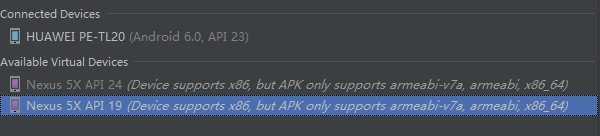
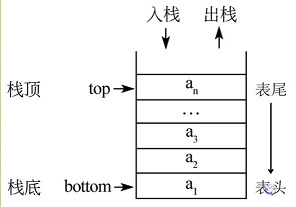
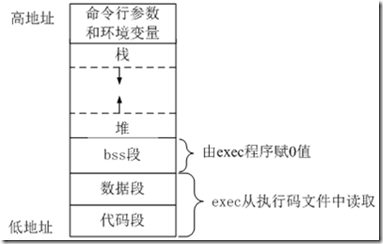
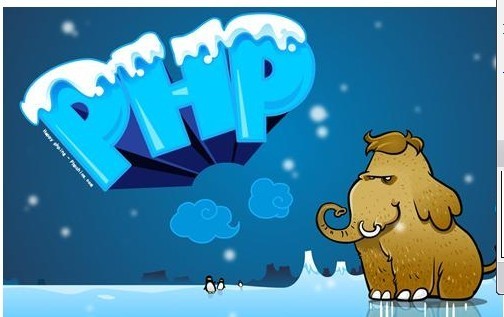
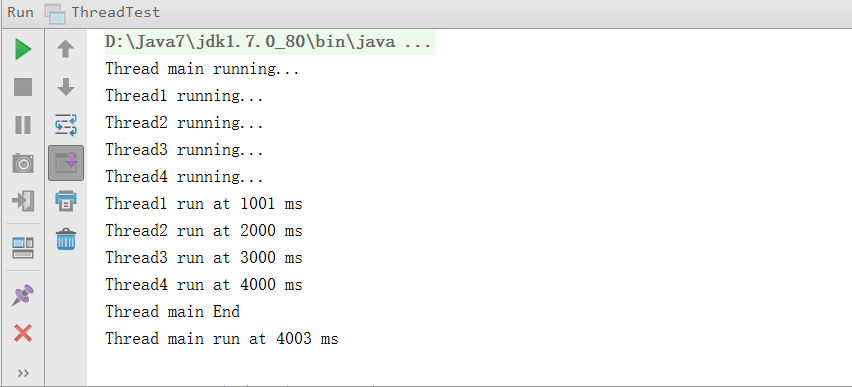



还没有评论,来说两句吧...